使用 xTool 材料包中的物料,你可以创作属于自己的作品。
本文详细介绍了使用 xTool S1 和 XCS 制作狗牌的过程。

¶ 准备工作
你需要准备组装好的 xTool S1、安装了 XCS (xTool Creative Space) 软件的电脑、电源适配器和电源线、USB数据线、狗牌(可在材料包里找到)、以及案例项目文件 Dog tag.xcs。
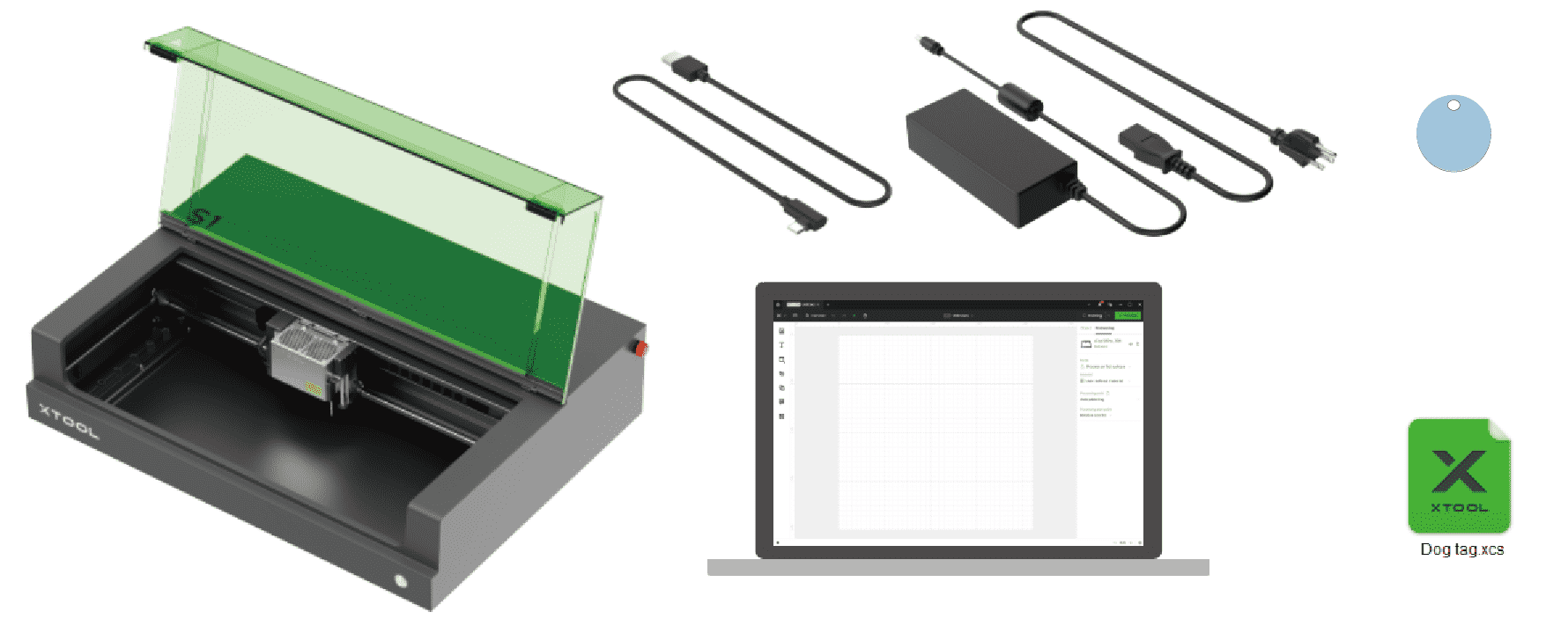
¶ 制作狗牌
¶ 步骤 1:接通电源
(1)打开 xTool S1 的电源开关,等待环形指示灯亮起。
(2)连接 xTool S1 到电脑。
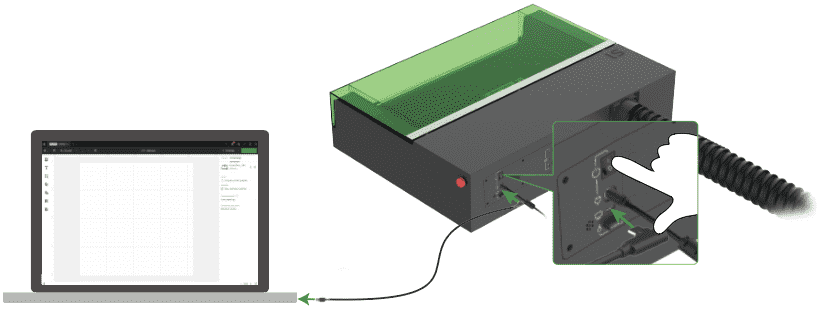
(3)在电脑中打开 XCS 软件,界面右上角点击“打开本地项目” ,选择你已下载的项目文件“Dog tag.xcs”。

(4)在项目编辑页上方,点击设备名称右侧的“连接”。

¶ 步骤 2:选择加工模式和材料名称
(1)在 XCS 界面右侧,选择”模式“下拉菜单,并选择“底板平面加工“模式。
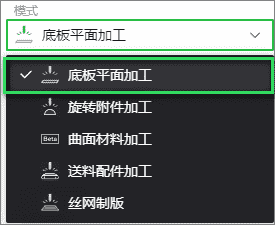
(2)在”材料“下拉列表,选择”1.8mm 不锈钢狗牌“。

说明:使用材料列表或耗材库中的材料,软件将根据材料类型自动设置加工参数。你也可以根据需要对参数进行调整。
¶ 步骤 3:放置材料,激光对焦
(1)打开 xTool S1 的盖子,将狗牌放置到底板上。
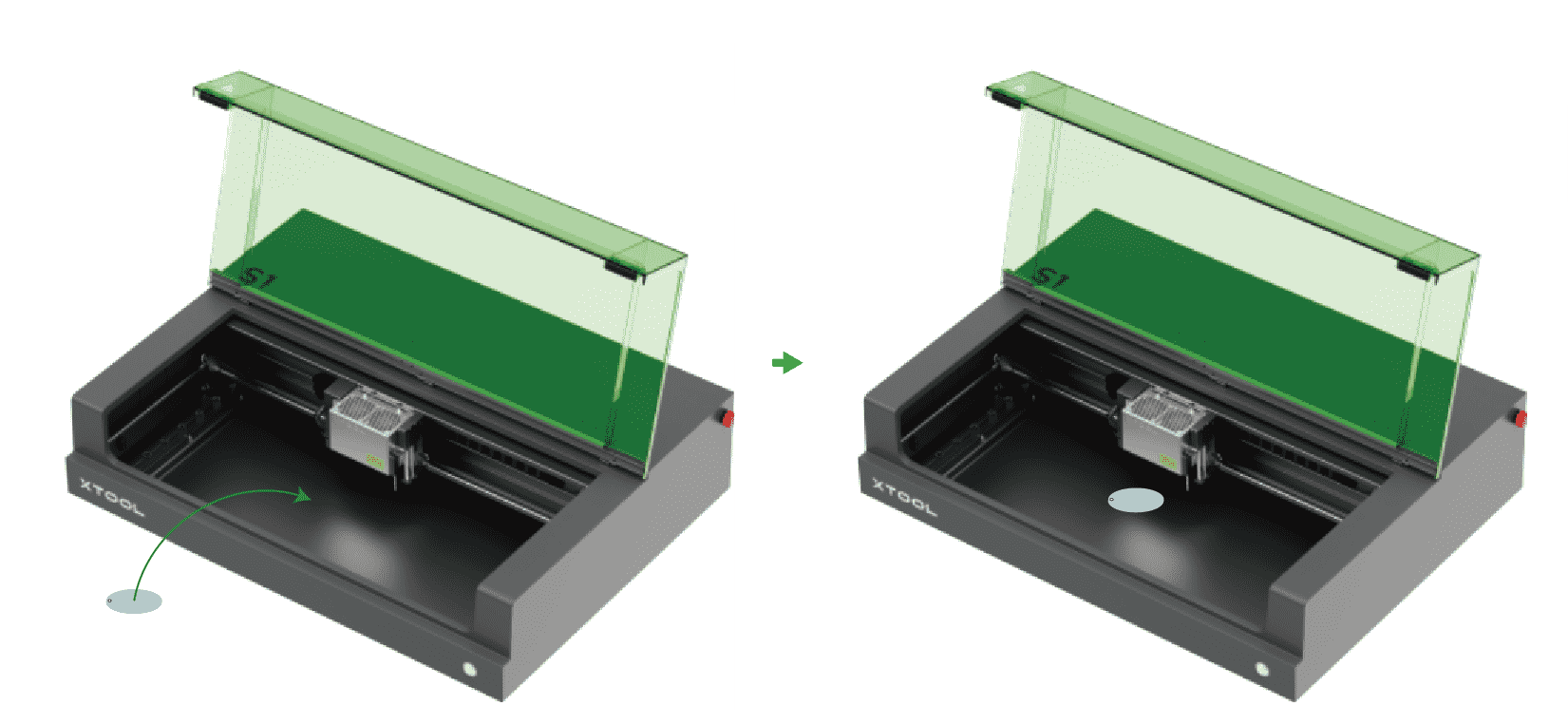
(2)将激光器移动到狗牌上方,确保定位光斑落于狗牌表面。
(3)在 XCS 右侧面板,点击“距离”参数右侧的自动测距图标。xTool S1 将自动测量激光器底部到狗牌上表面的距离。

¶ 步骤 4:标定位置
(1)在 XCS 右侧面板,点击“开始标定”。

(2)在弹出的窗口,选择”圆形“标定方式,然后点击“开始标定”。

(3)移动激光头,使光斑落于狗牌目标加工区域边缘上一个点,然后按下设备按钮。软件界面显示”点 1“标记成功。重复操作,完成另外两个点的标定,软件显示点 3 标记完成。点击”结束标记“和”完成“。
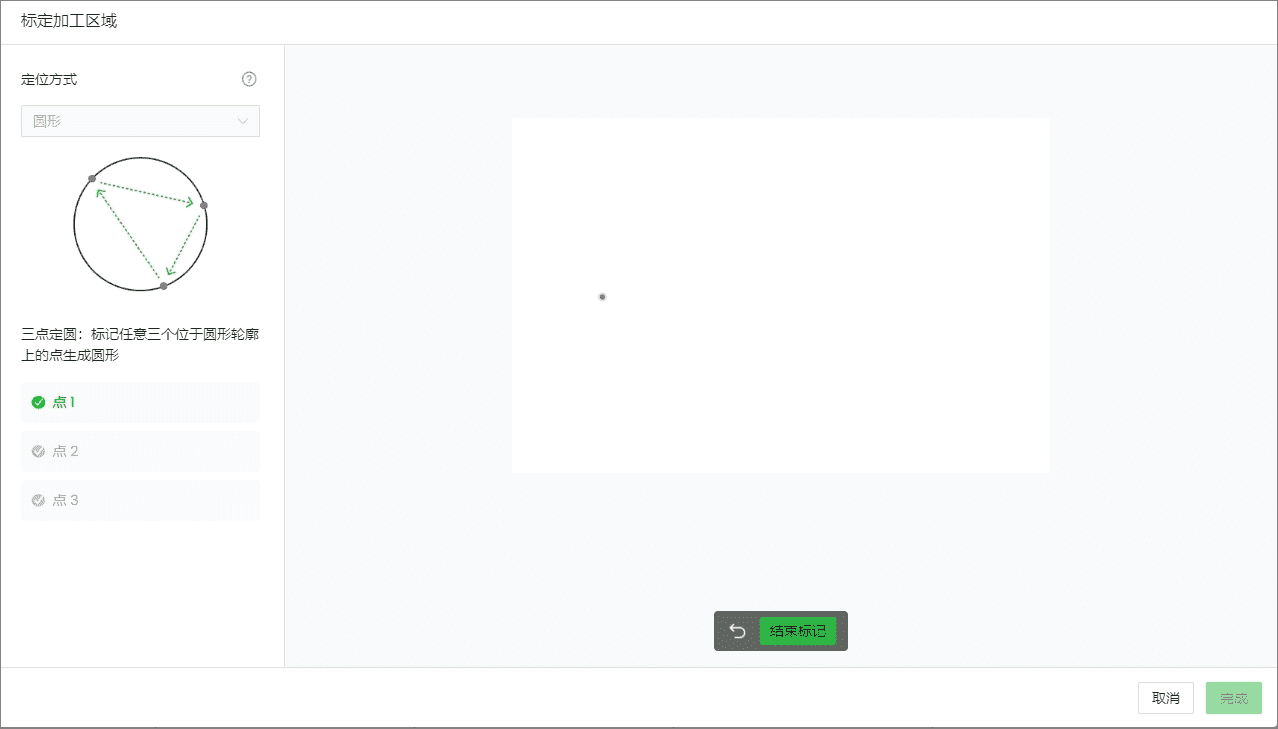
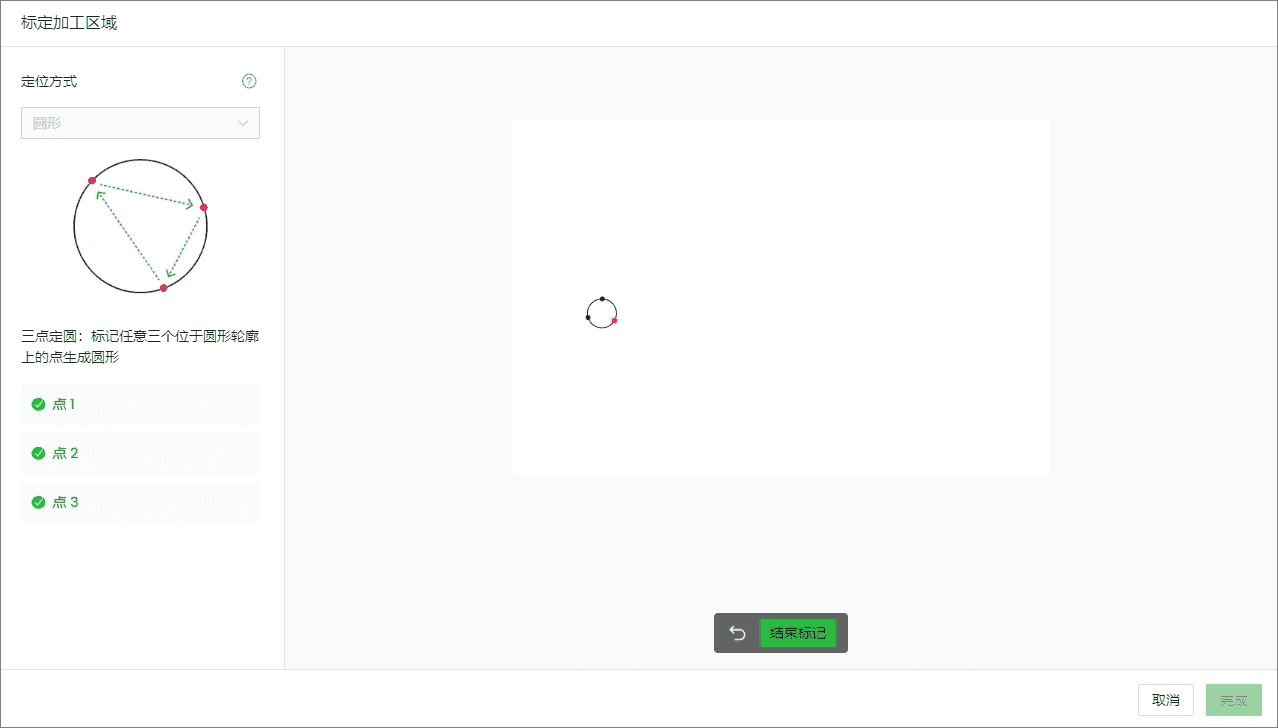
说明:三个点不能在同一条直线上。
如果想调整点位,可以点击标定界面的“取消”按钮,然后重新标定。
在 XCS 画布上,可以看到标记的加工区域。

说明:
xTool S1 提供精准定位功能,使用该功能,你无需进行拍照辅助定位,可更直接准确地在 XCS (xTool Creative Space) 标注出材料的加工区域进行加工。
如需了解更多关于 XTool S1 精准定位的原理和操作,可阅读 使用 xTool S1精确定位功能标记加工区域。
¶ 步骤 5:编辑加工素材
拖动图案至加工区域的目标位置,调整大小。
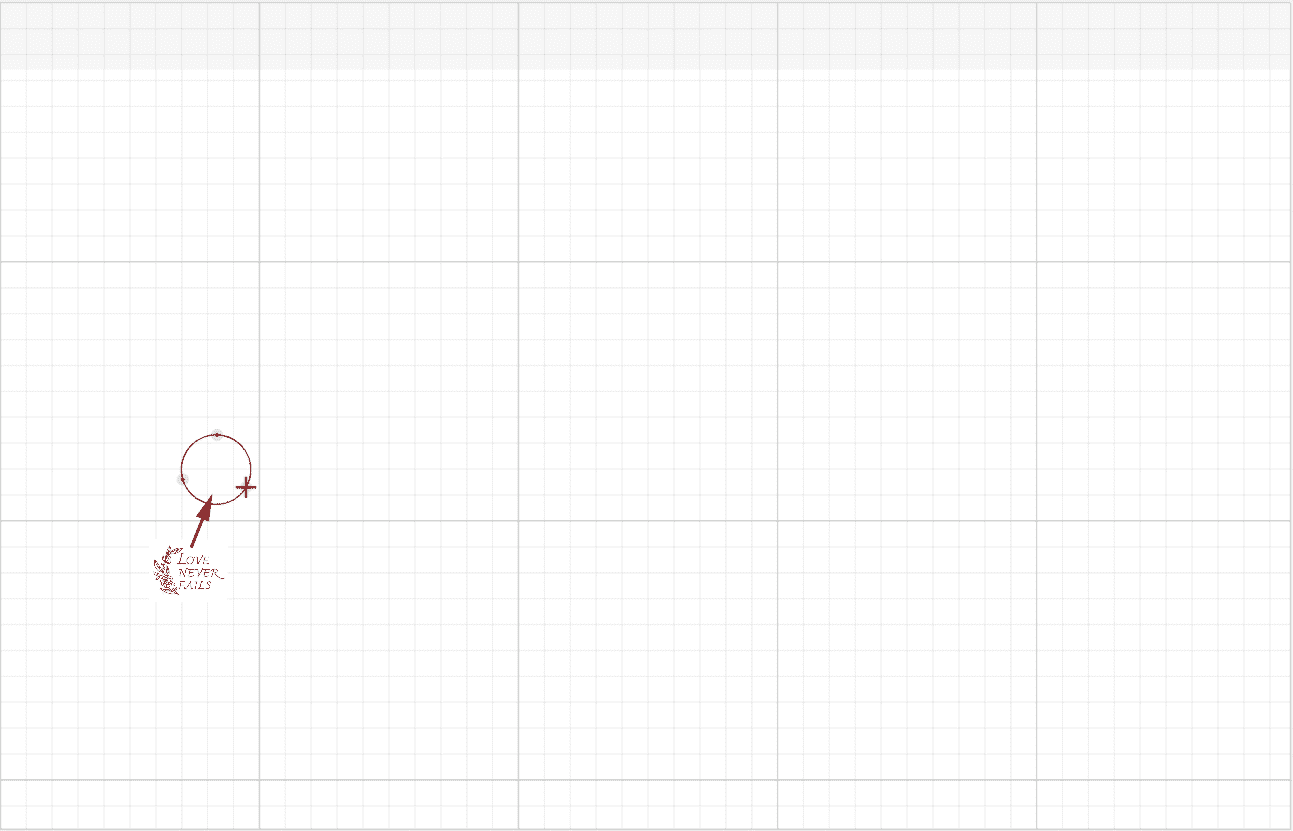

¶ 步骤 6:预览及加工
(1)在软件右上角,点击“走边框”按钮的下拉图标,设置走边框速度。
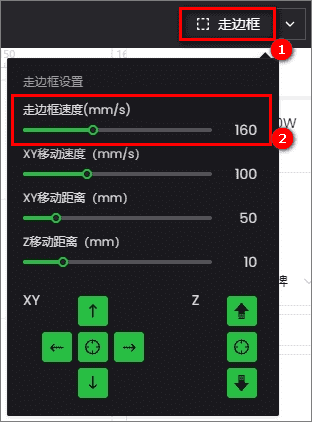
(2)关闭 xTool S1 的盖子,在 XCS 上点击“走边框”。按下设备按钮,开始走边框。激光光斑将沿着加工图案的边缘移动,你可以在材料表面预览加工区域。
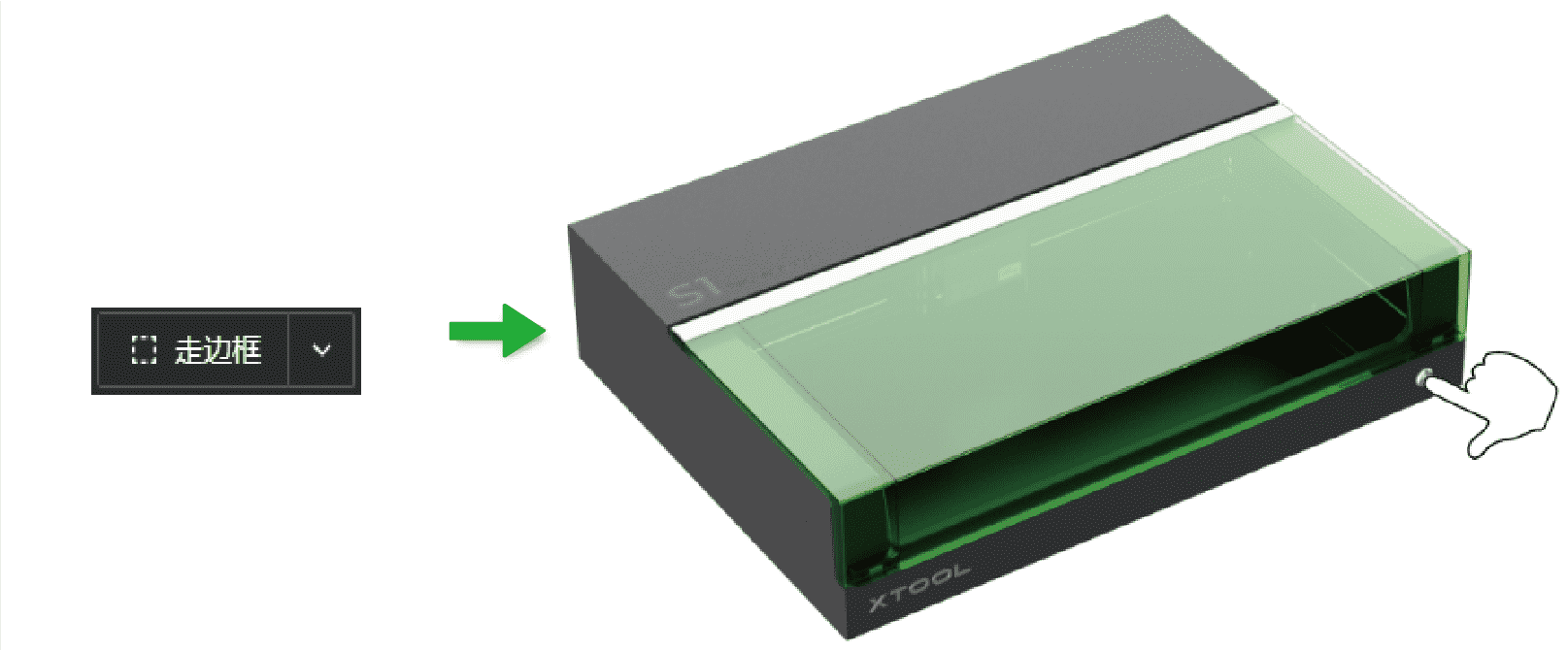
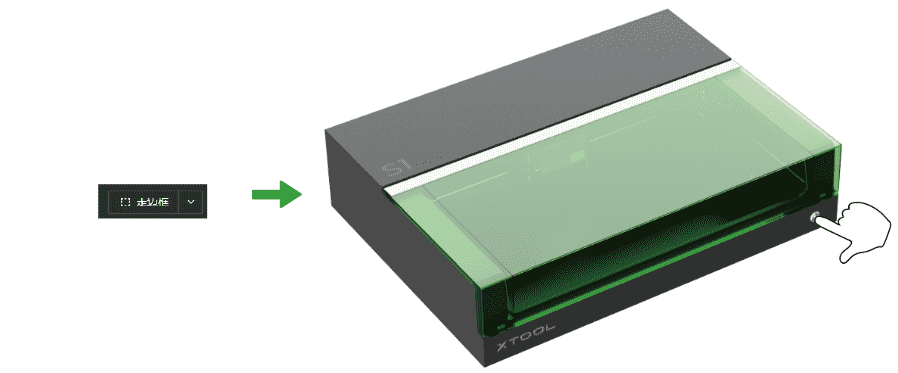
(3)确认加工区域后,点击“结束”。如果加工区域不理想,你可以调整画布中的元素位置,然后重新走边框进行预览。
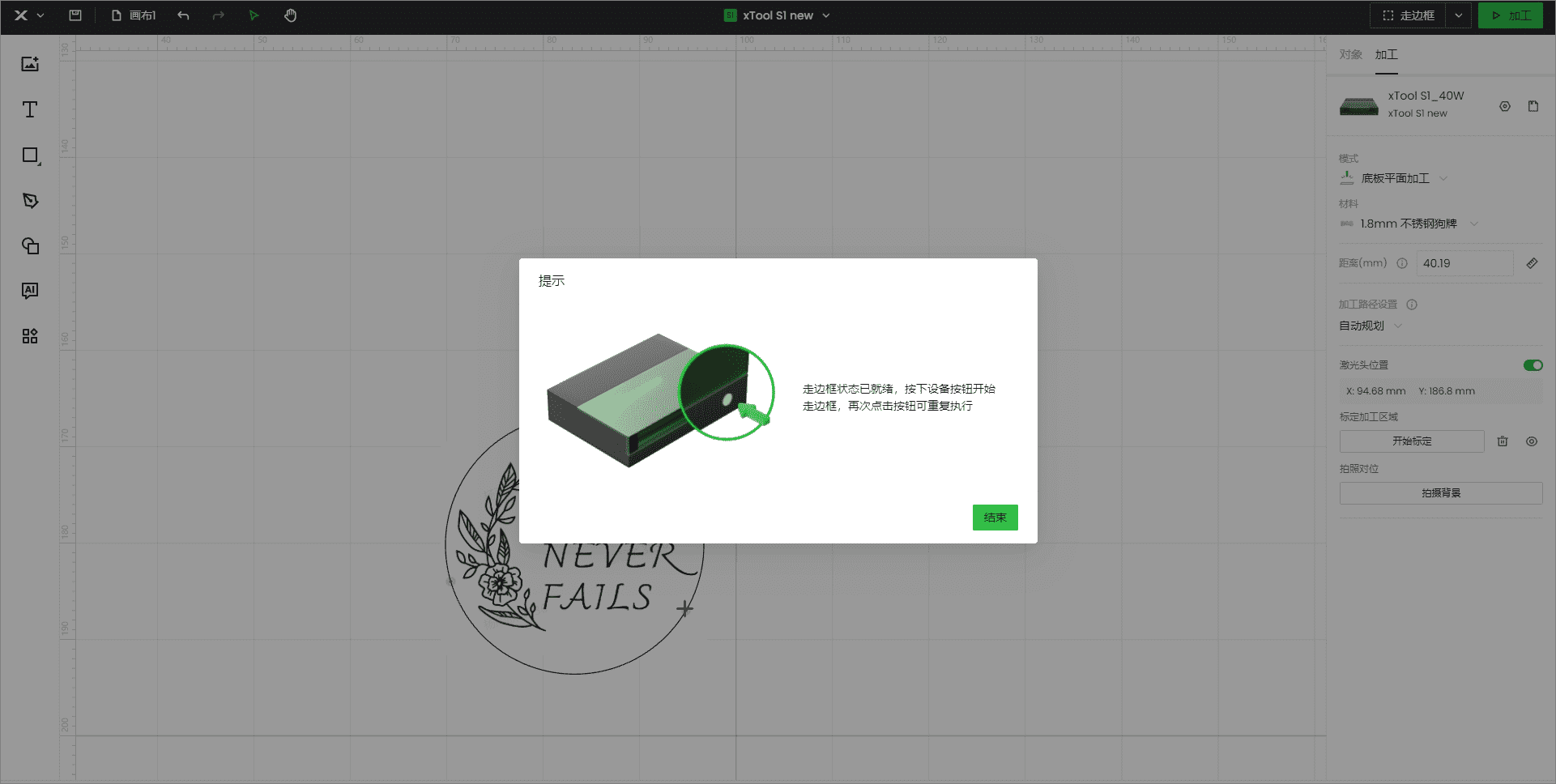
(4)在软件右上角,点击“加工”。
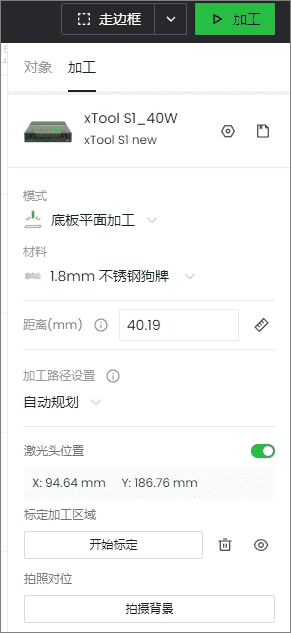
(5)在软件中预览加工对象,然后,在软件右上角点击“开始”。
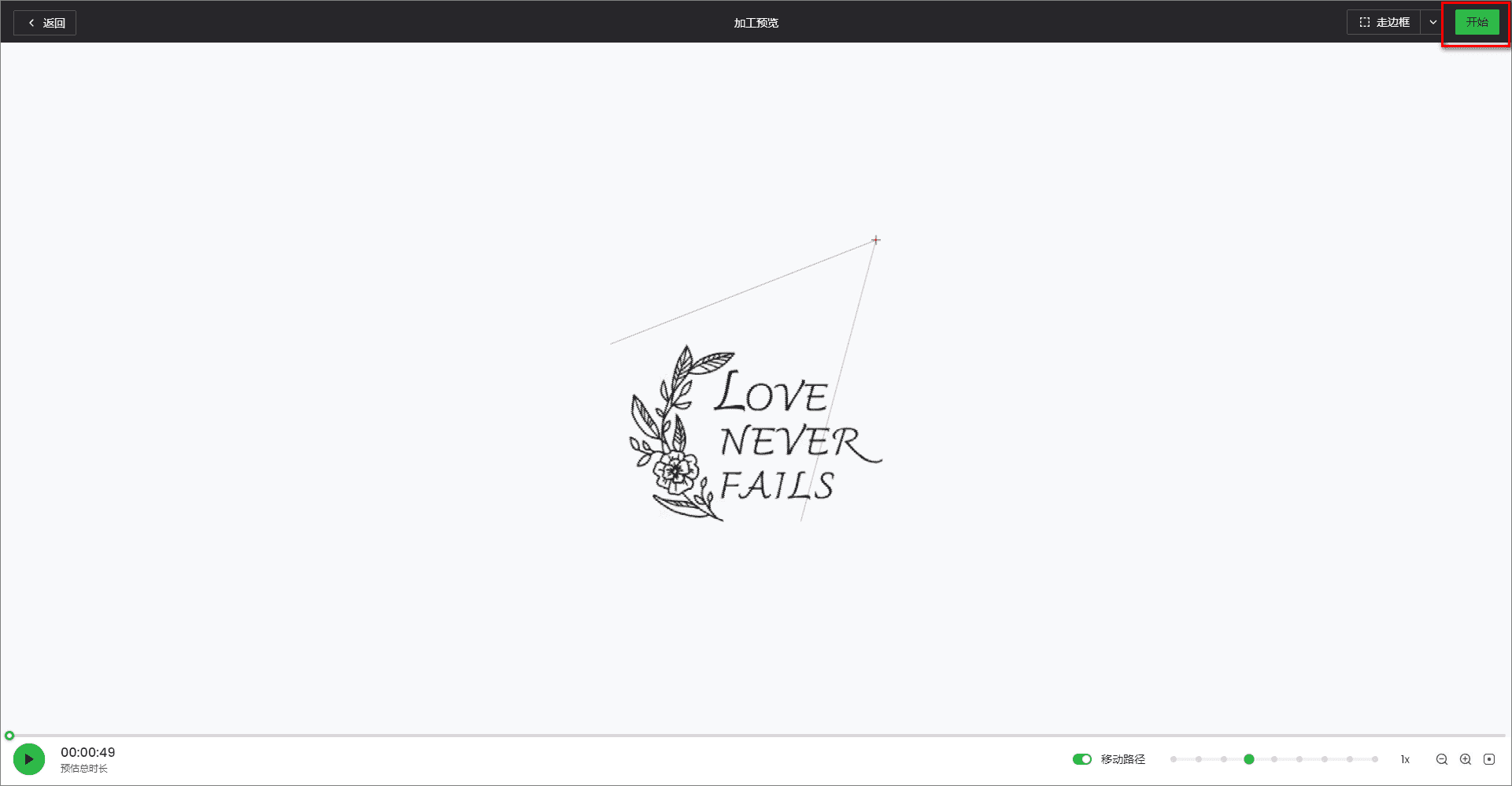
(6)按下设备按钮,加工开始。
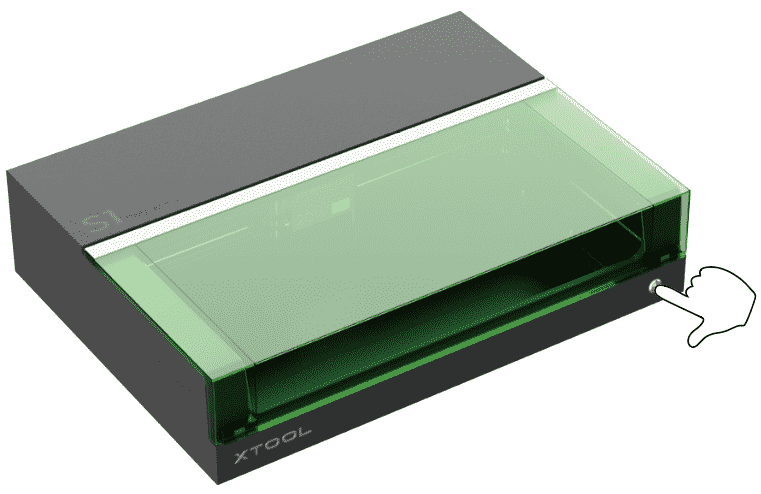
XCS 加工页面会显示加工时长。待加工完成后,取出加工好的狗牌。
